Das Drehen oder Spiegeln eines Bildes ist nur eine Sache von wenigen Schritten, wenn Sie Google Text & Tabellen für die Erstellung von Inhalten verwenden.
Bilder sind eine großartige Informationsquelle, und manche sind sogar mächtiger als geschriebene Worte. Es ist wichtig, solche Bilder in einem überzeugenden Stil zu verwenden, um die gemeinsame Botschaft besser zu vermitteln, als es sonst möglich wäre.
Viele Dokumentationstools verfügen über glaubwürdige Funktionen zur Formatierung der Texte und zum Einfügen von Tabellen, Bildern usw. Autoren von Inhalten wie ich sind jedoch schließlich von unserer lokalen Einrichtung zu Google Docs übergegangen, um überall online auf unsere Dokumente zugreifen zu können.
Google ist dafür bekannt, Prozesse zu vereinfachen. Sie haben alle Funktionen eines Dokumentationswerkzeugs mit ein paar Klicks im Menü hinzugefügt. Sie können sogar Bilder in die Aufzeichnungen hochladen und sie bei Bedarf in bestimmten Bewegungen spiegeln.
Wir werden die einfachen Schritte zum Spiegeln eines Bildes in Google Text & Tabellen kennenlernen, aber lassen Sie uns zunächst verstehen, warum dies eine wesentliche Funktion von tool⁉️ ist.
Was ist die Bedeutung des Spiegelns von Bildern?
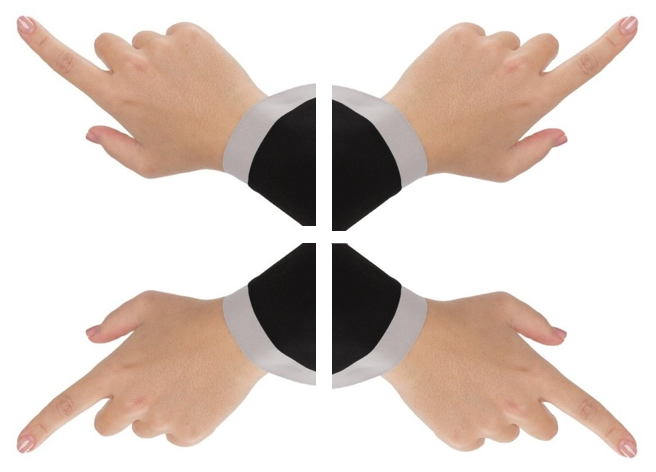
Das obige Bild zeigt vier Hände, die mit dem Zeigefinger in vier Richtungen zeigen. Das erste Bild ist das Original, während die anderen drei gespiegelte Versionen sind, die entweder horizontal oder vertikal gespiegelt wurden.
Jedes Bild, das Personen, die Natur, Objekte oder Designs zeigt, ist von besonderer Bedeutung. Ein gut bearbeitetes Bild kann, wenn es wirkungsvoll eingesetzt wird, einen größeren Sinn für die gemeinsame Botschaft vermitteln, als es sonst möglich wäre.
Das Drehen oder Spiegeln eines Bildes ist eine typische Methode, um die Bedeutung des Bildmaterials zu definieren. Es gibt Szenarien, in denen das Originalbild relevanter erscheint und eine bessere Wirkung erzielt, wenn Sie es in einem gespiegelten Format präsentieren.
Ein Bild zu spiegeln oder zu drehen bedeutet, es entweder horizontal oder vertikal umzudrehen. Auf diese Weise erscheint ein gespiegeltes Bild als sein Abbild in einem Spiegel, der das Bild in einem Verhältnis von rechts nach left⬅️➡️ oder von oben nach unten anzeigt. Der Fachausdruck für das vertikale Spiegeln eines Bildes lautet “Flopping”.
Ambigramme sind in fotografischen Designs beliebt, wenn ein Wort oder eine Zahl bei einer vertikalen oder horizontalen Spiegelung sinnvoll erscheint. Das Wort “NOON” ist das beste Beispiel für die Rotationssymmetrie von Ambigrammen. Oft entwerfen Kalligraphen Wörter so, dass sie gleich aussehen, wenn man sie umdreht.
Palindrome gehören auch dazu, denn das sind Wörter, die sich in vertikaler Spiegelung gleich lesen🔃. Das Wort “MOM” ist dasselbe, wenn es von rechts nach links gespiegelt wird, ändert sich aber in “WOW”, wenn es von oben nach unten gespiegelt wird. Und Sie können sehen, dass sich die Bedeutung und das Wesen des Wortes völlig verändern.
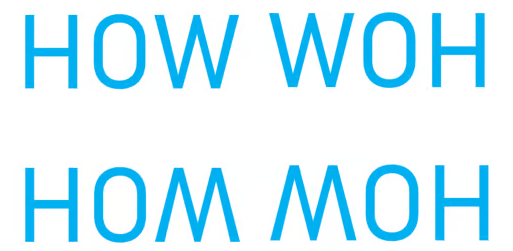
In ähnlicher Weise wird das Wort “HOW” zu “WOH”, wenn es horizontal gespiegelt wird, und zu “HOM” oder “MOH”, wenn es vertikal gespiegelt wird.
Eine der wichtigsten Anwendungen für die Funktion “Bild spiegeln” ist der Druck. Hier wird der Originalblock in umgekehrter Form verwendet, um die Ausdrucke im gewünschten Zustand zu erzeugen. So können die Bilder für den Ersteller zwei verschiedene Perspektiven haben.
Ein Bild in Google Text & Tabellen spiegeln/umkehren
In der folgenden Anleitung erfahren Sie, wie Sie auf Ihrem System auf Google Docs zugreifen und wie Sie nach dem Hochladen eines Bildes über bestimmte Modi die Option zum Spiegeln des Bildes erreichen. Sie können das Foto auch später spiegeln, sofern Sie beim Hochladen die erforderlichen Schritte befolgt haben.
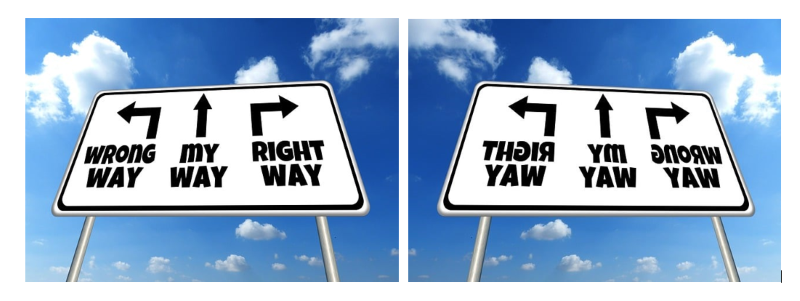
Der Vorgang ist selbst für einen technisch nicht versierten Benutzer einfach, obwohl ich die Schritte in diesem Artikel zum besseren Verständnis für einen Neuling erläutert habe.
Zu beachtende Punkte bei der Verwendung von Google Docs
Da es sich bei Google um ein Online-Tool handelt, müssen Sie sicherstellen, dass Sie über einen konstanten Internetservice verfügen, während Sie es verwenden. Außerdem benötigen Sie eine Google-Konto-ID, da der Dienst nur für verifizierte Google-Nutzer verfügbar ist. Wenn Sie keine Google-ID haben, gehen Sie in den Gmail-Bereich und melden Sie sich für ein neues Konto an.
Eine weitere Frage, die Nutzer häufig stellen, betrifft die Funktion zum Drehen von Bildern. Bei der Verwendung von Software zur Erstellung von Inhalten und zur Bildbearbeitung verwirrt der Begriff “Rotation” viele Nutzer. Oft verwenden solche Tools den Begriff gleichzeitig für das Drehen des Bildes.
Nur wenige Software weist diesen Reiter zu, um das Bild um 90 Grad nach rechts oder links zu drehen. Google Text & Tabellen bietet in dieser Option zusätzlich eine Funktion zum Drehen von Bildern.
Hier sind die Schritte zum Drehen/Spiegeln des Bildes in Google Text & Tabellen.
🔹Schritt 1. Öffnen Sie Google Chrome oder einen anderen Browser auf Ihrem Computer💻 System.
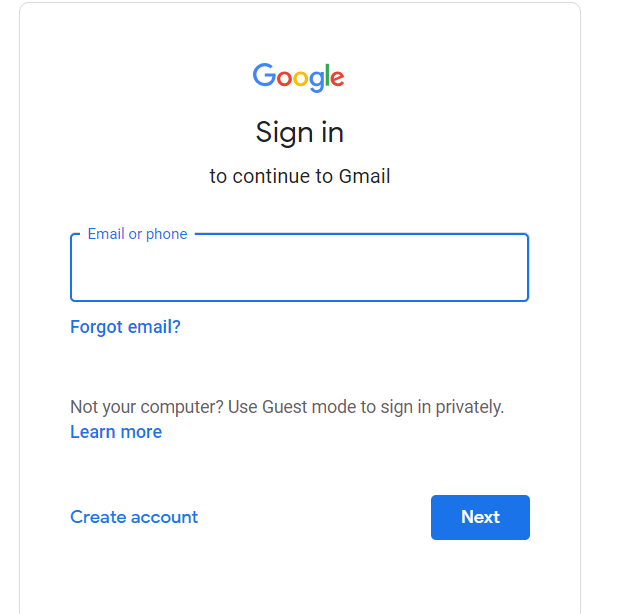
🔹Schritt 2. Öffnen Sie Google Mail und melden Sie sich mit Ihrer Google Mail- oder Google-Konto-ID an, falls Sie nicht bereits angemeldet sind.
🔹Schritt 3. Wechseln Sie zu einem “Neuen Tab” oder öffnen Sie einfach Ihr Google Mail und klicken Sie auf die Schaltfläche Google Apps, die sich oben auf der Seite in der rechten Ecke neben dem Profilsymbol befindet.
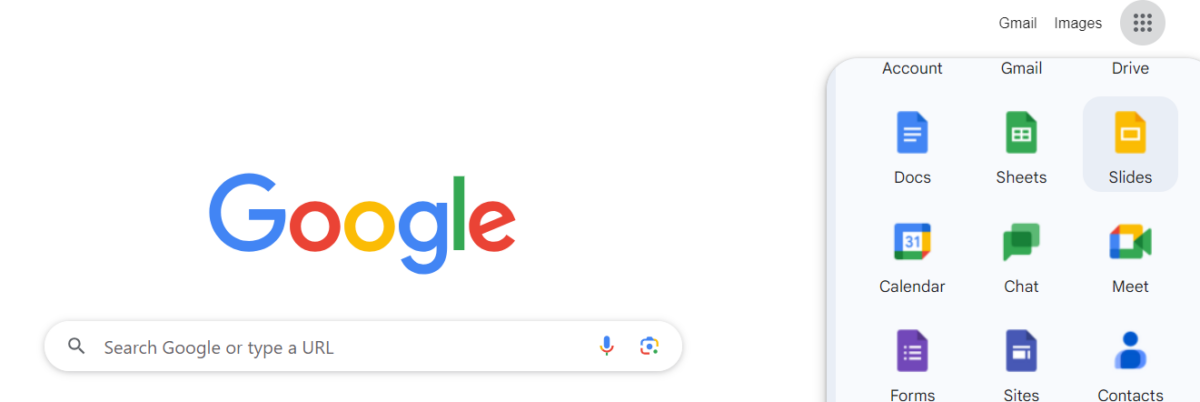
🔹Schritt 4. In diesem Abschnitt finden Sie Verknüpfungen zu vielen Google Apps. Möglicherweise müssen Sie nach unten scrollen, um die Anwendung “Docs” zu finden und sie zu öffnen.
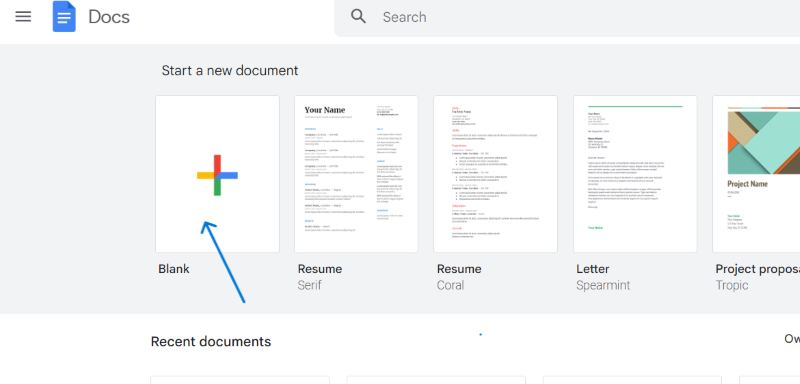
🔹Schritt 5. Klicken Sie auf die Miniaturansicht mit der Beschriftung “Blank”, um ein neues Dokument zu beginnen📃. Sie können jedoch auch andere Vorlagen wie Lebenslauf, Brief usw. auswählen, und die Funktion funktioniert in jeder Datei auf die gleiche Weise.
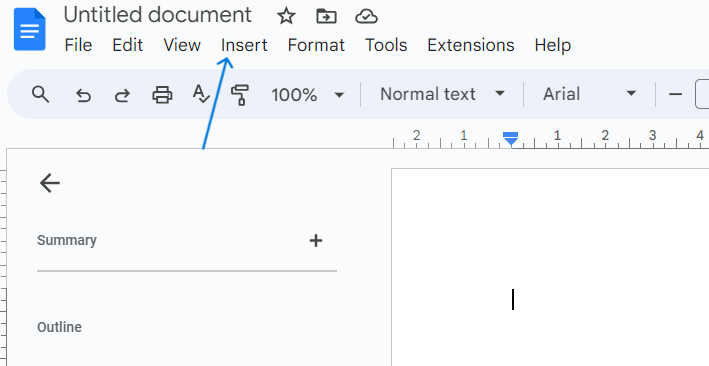
🔹Schritt 6. Gehen Sie nun nach oben und klicken Sie auf die Registerkarte “Einfügen”, um die Menüoptionen zu überprüfen.
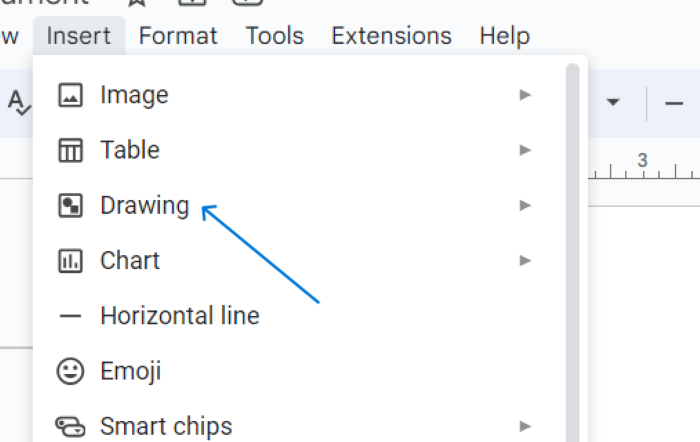
🔹Schritt 7. Lassen Sie sich nicht von der Option “Bild” verwirren, die ganz oben in der Liste der Registerkarte “Einfügen” zu finden ist. Sie eignet sich zum Hochladen eines Bildes vom Computer, vom Laufwerk, von der Kamera📸, usw. Sie bietet zwar Optionen zur Bildbearbeitung, aber die Funktion zum Spiegeln ist für diese Bilder nicht verfügbar.
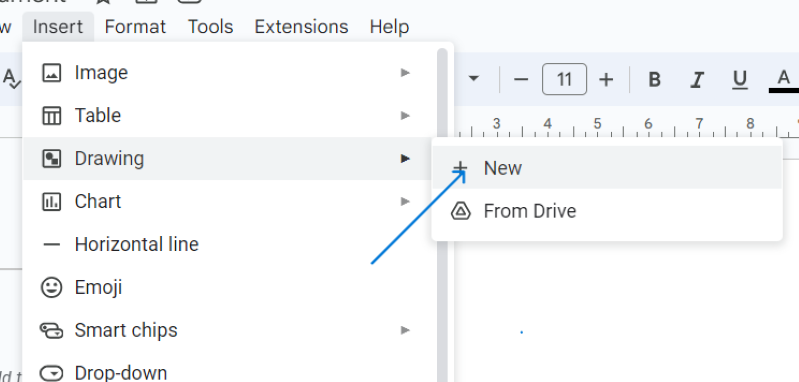
🔹Schritt 8. Gehen Sie stattdessen auf die Registerkarte Einfügen, wählen Sie die Option “Zeichnung”📝 unterhalb des Bildes und klicken Sie auf die Schaltfläche “Neu”.
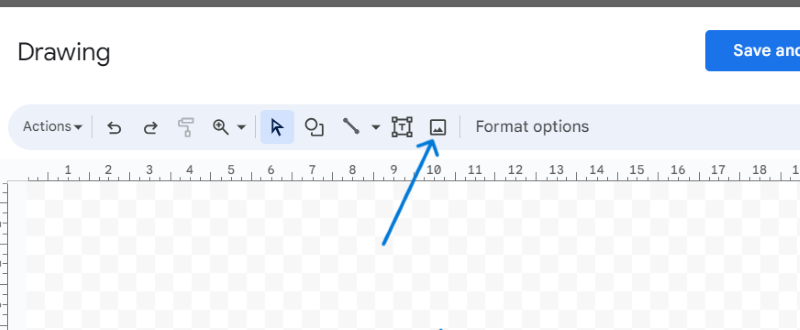
🔹Schritt 9. Sie erhalten ein neues Fenster Zeichnung auf dem Bildschirm Dokument. Klicken Sie auf das Symbol Image🖼️, das sich oben neben den “Formatoptionen” befindet
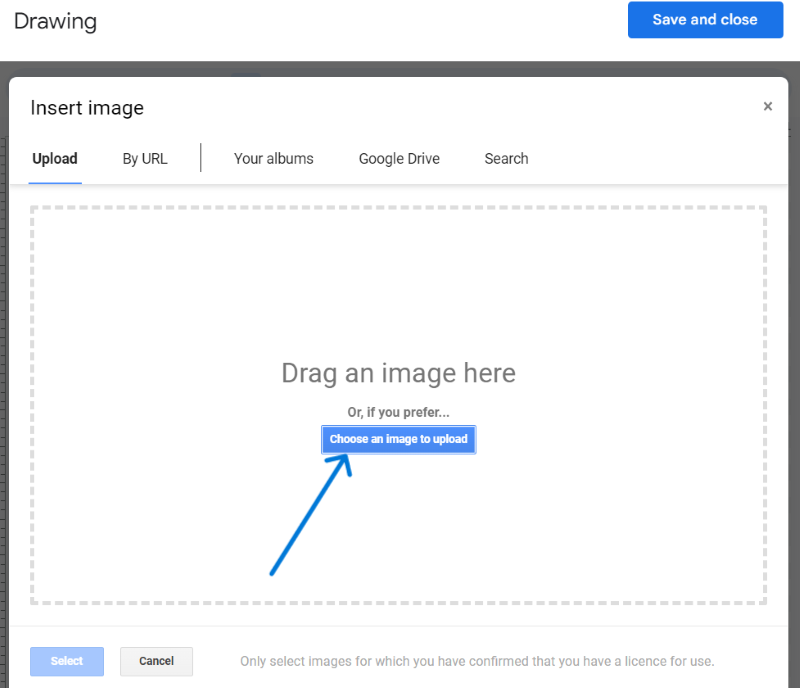
🔹Schritt 10. Es öffnet sich ein neuer Bereich zum Hochladen eines Bildes. Sie können das Bild entweder direkt auf drag⬆️ hochladen oder es über die Schaltfläche “Bild zum Hochladen auswählen” von der Festplatte Ihres PCs suchen.
Andernfalls können Sie auf “Nach URL”, “Google Drive” oder andere angegebene Optionen klicken, um das Bild Ihrer Wahl zu holen.
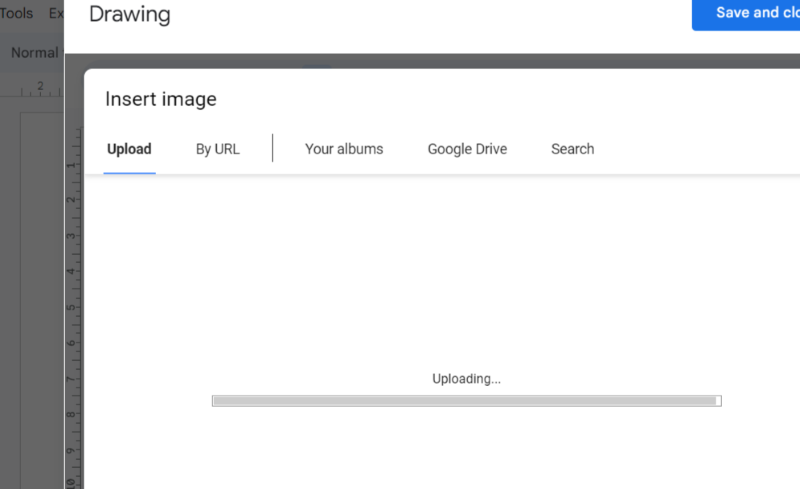
🔹Schritt 11. Warten Sie ein paar Sekunden, bis das Bild hochgeladen ist. Klicken Sie nun auf die Schaltfläche “Aktionen”, die Sie oben links im Menü finden.
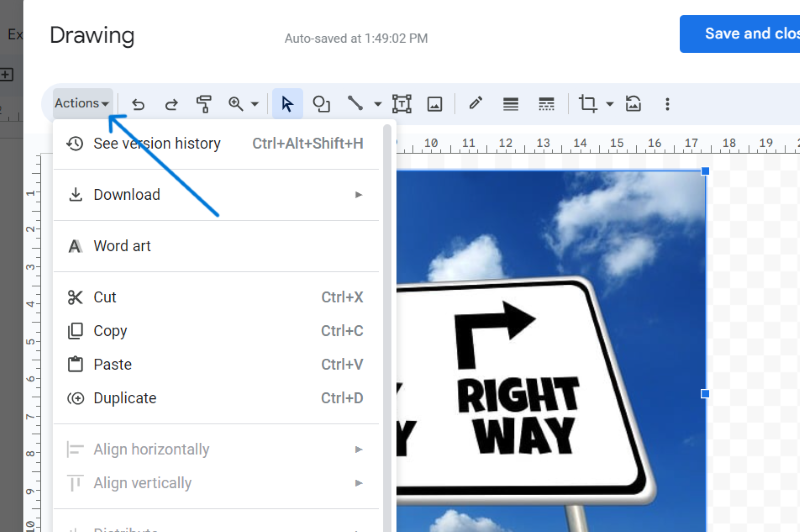
🔹Schritt 12. Gehen Sie in der Liste nach unten, um die Option “Drehen” zu finden, und klicken Sie sie an.
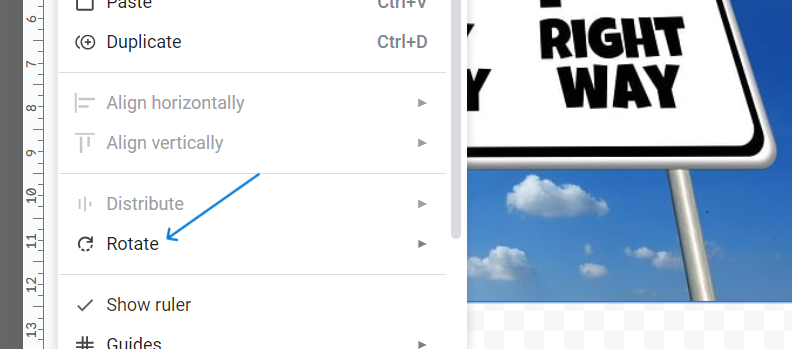
🔹Schritt 13. Sie können das Bild im oder gegen den Uhrzeigersinn um 90 Grad drehen oder eine der beiden letzten Optionen “Vertikal spiegeln” 🔃und “Horizontal spiegeln” 🔁 auswählen
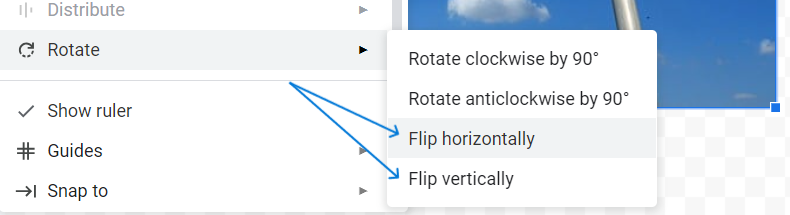
🔹Schritt 14. Klicken Sie schließlich auf die blaue Schaltfläche oben, um zu speichern und das Zeichenfenster zu schließen.
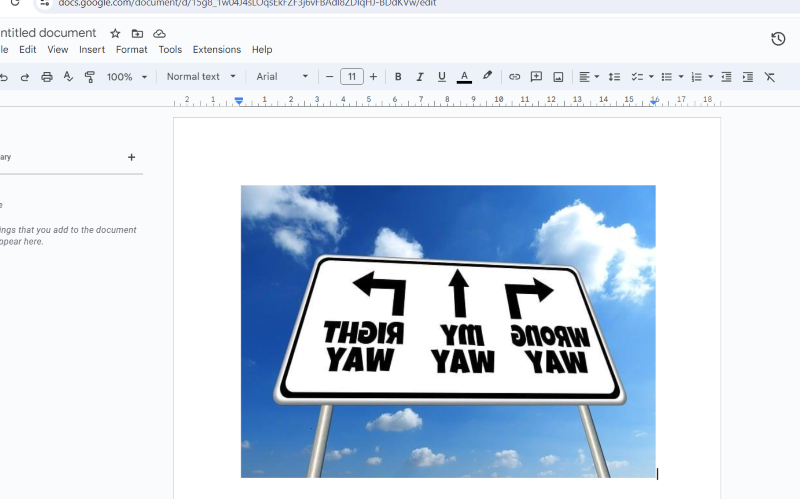
Wenn Sie das Bild in jedem Fall in die andere Richtung drehen möchten, doppelklicken Sie einfach auf click🖱️, um wieder zum Zeichenfenster zu gelangen. Klicken Sie einmal auf das Foto im Zeichenfenster und folgen Sie denselben Schritten im Menü Aktionen, um das Bild erneut zu drehen.
Meine Meinung: Das Bild in Google Text & Tabellen spiegeln
Google Text & Tabellen ist eine der zuverlässigsten Online-Plattformen für die Fertigstellung von Inhalten, die veröffentlicht oder in Meetings oder Präsentationen weitergegeben werden sollen. Es bietet die schnellstmögliche Methode, um Bilder zu stilisieren und so eine bereichernde Erfahrung zu machen.
Es ist wichtig, dass Sie die praktischen Funktionen dieses Tools kennen, da Sie es möglicherweise zur Darstellung von Inhalten verwenden müssen. Ich verwende immer andere Funktionen wie zuschneiden, malen, Text, Rahmen usw. sowie Bilder spiegeln/umdrehen, um meine Inhalte so verständlich wie möglich zu gestalten.
Als Nächstes können Sie auch lesen, wie Sie in Google Text & Tabellen Indexe erstellen können.

